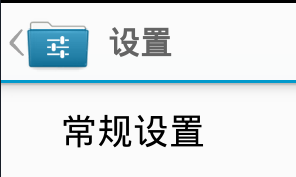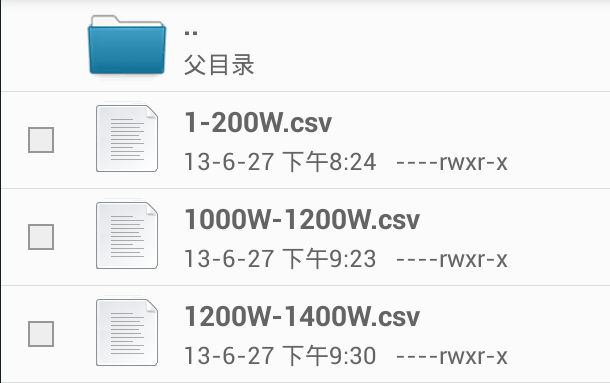推荐:海马玩模拟器(简单好用的安卓模拟器 用电脑玩安卓游戏 APP)
曾经用过几款安卓模拟器,由于忘记名称了,可是最近又需要在电脑上调试安卓程序,所以通过搜索找到了“海马玩模拟器”,第一时间就试用了一下,感觉还是不错的。
1. 首先获取海马玩模拟器安装包,它的官网:http://www.droid4x.cn/ 下载地址:官网下载
2.下载之后一路安装完毕。点开主程序图标,会打开加载画面:
3.加载完毕之后弹出一个横向的程序,经过几个步骤的教程之后,你所看到的这个就是他的主界面:手柄模拟、键盘模拟、安装APK文件(也可以直接将APK文件拖入程序内直接安装)、常用功能(包含“摇一摇”,“截屏”,“GPS模拟”,“共享文件夹”的功能)。设置功能。
4.现在的主程序里还没有ROOT,所以很多和电脑的共享功能并不能操作,比如不能新建文件夹之类的,所以刚开始,我们先打开它的高级功能,方法是:点开“文件管理器”,然后点击右上角
三个竖过来的小数点按钮,如下图:
5.点击里面的 “设置” -“常规设置”-找到 高级 下面的 “访问模式”。如下图
6. 最后选择 “超级用户访问模式”即可开启高级权限。
7.设置完毕之后,我们可以将下载好的安卓安装程序APK拖到程序中间,即可开始安装。安装完毕之后你可以像使用手机一样使用这个程序,也就实现了在电脑上使用安卓程序。
下面我们讲一下如何将电脑里的文件和模拟器的文件进行共享。
1.点开 如图 的常用功能,找到红色框部分的 “共享文件夹” ,点击后在弹开的画面中选择一个你要和电脑进行共享的目录,选择完毕之后直接跳到安卓模拟器的目录:droid4xshare ,这下你可以看到电脑这个目录的文件了。
2.如果需要将模拟器里的文件COPY到电脑里,也只需要勾选某个文件,然后打开droid4xshare 共享目录,点击上方的 按钮,选择“粘贴选择项到这” 或者 “移动选择项到这”。然后到电脑被共享的目录下找你要的文件即可。
按钮,选择“粘贴选择项到这” 或者 “移动选择项到这”。然后到电脑被共享的目录下找你要的文件即可。
droid4xshare 的目录是在 主目录的 SDCARD 这个目录下的。请注意。
更多功能请参看软件官网,或者自行摸索哦!
注意事项: 电脑文件夹共享到安卓模拟器之后,文件夹内原本的文件请自己妥善备份好。